Google 스프레드시트에서 minifs를 사용하는 방법(예제 포함)
Google 스프레드시트의 MINIFS 함수를 사용하면 일련의 기준으로 필터링된 범위의 최소값을 찾을 수 있습니다.
이 함수는 다음 기본 구문을 사용합니다.
=MINIFS(range, criteria_range1, criteria1, [criteria_range2, criteria2, …])
다음 예에서는 이 구문을 실제로 사용하는 방법을 보여줍니다.
관련 항목: Google 스프레드시트에서 MAXIFS를 사용하는 방법
예 1: 단일 기준으로 MINIFS 사용
15명의 서로 다른 농구 선수가 득점한 점수를 보여주는 다음 데이터세트가 있다고 가정해 보겠습니다.
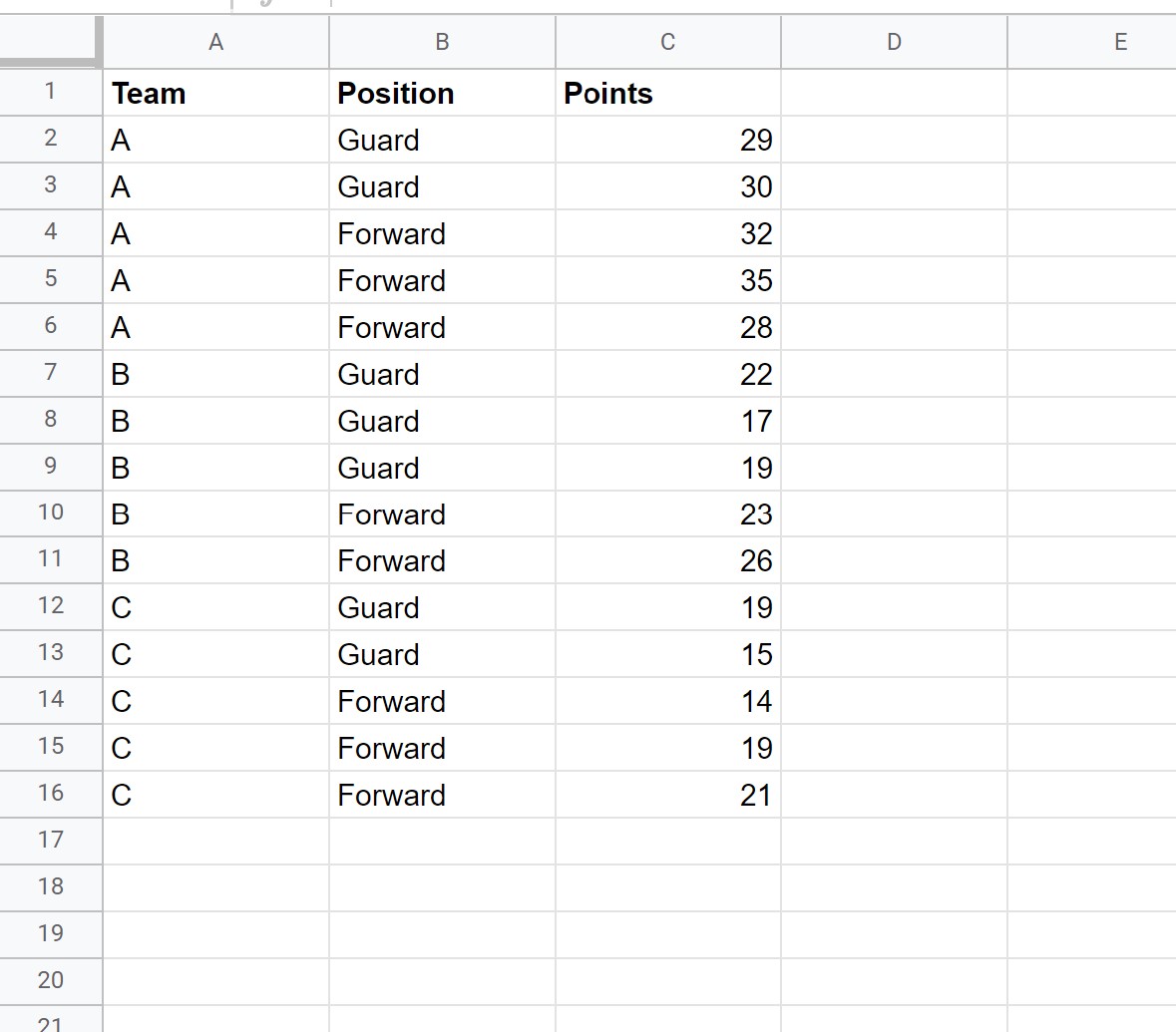
플레이어가 팀 A에 속해 있는 경우 다음 공식을 사용하여 획득한 최소 점수를 계산할 수 있습니다.
= MINIFS ( C2:C16 , A2:A16 , " A " )
다음 스크린샷은 실제로 이 수식을 사용하는 방법을 보여줍니다.
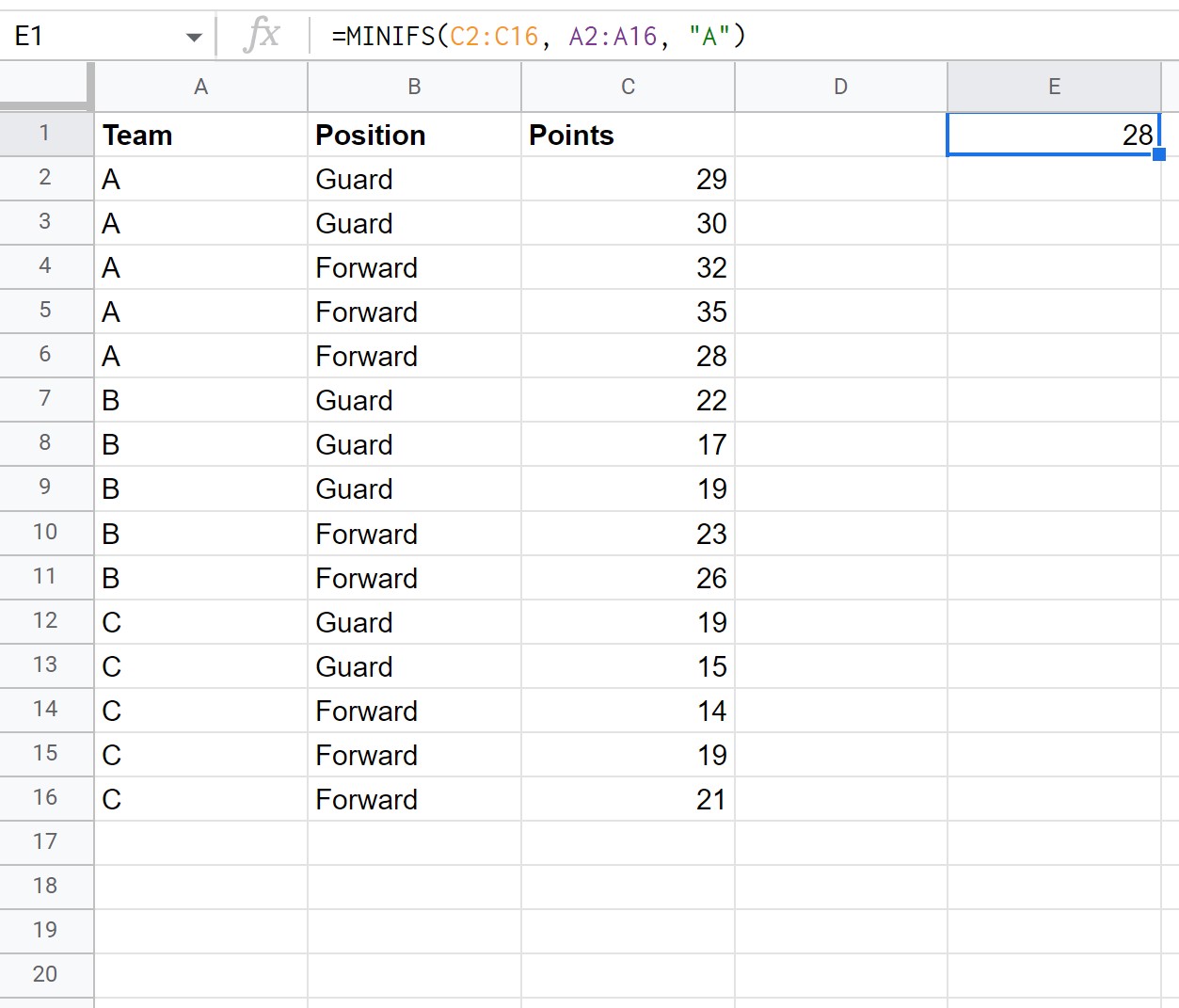
A팀 선수들의 최소 점수는 28점 임을 알 수 있습니다.
예 2: 여러 기준으로 MINIFS 사용
15명의 서로 다른 농구 선수가 득점한 점수를 보여주는 동일한 데이터 세트가 있다고 가정해 보겠습니다.
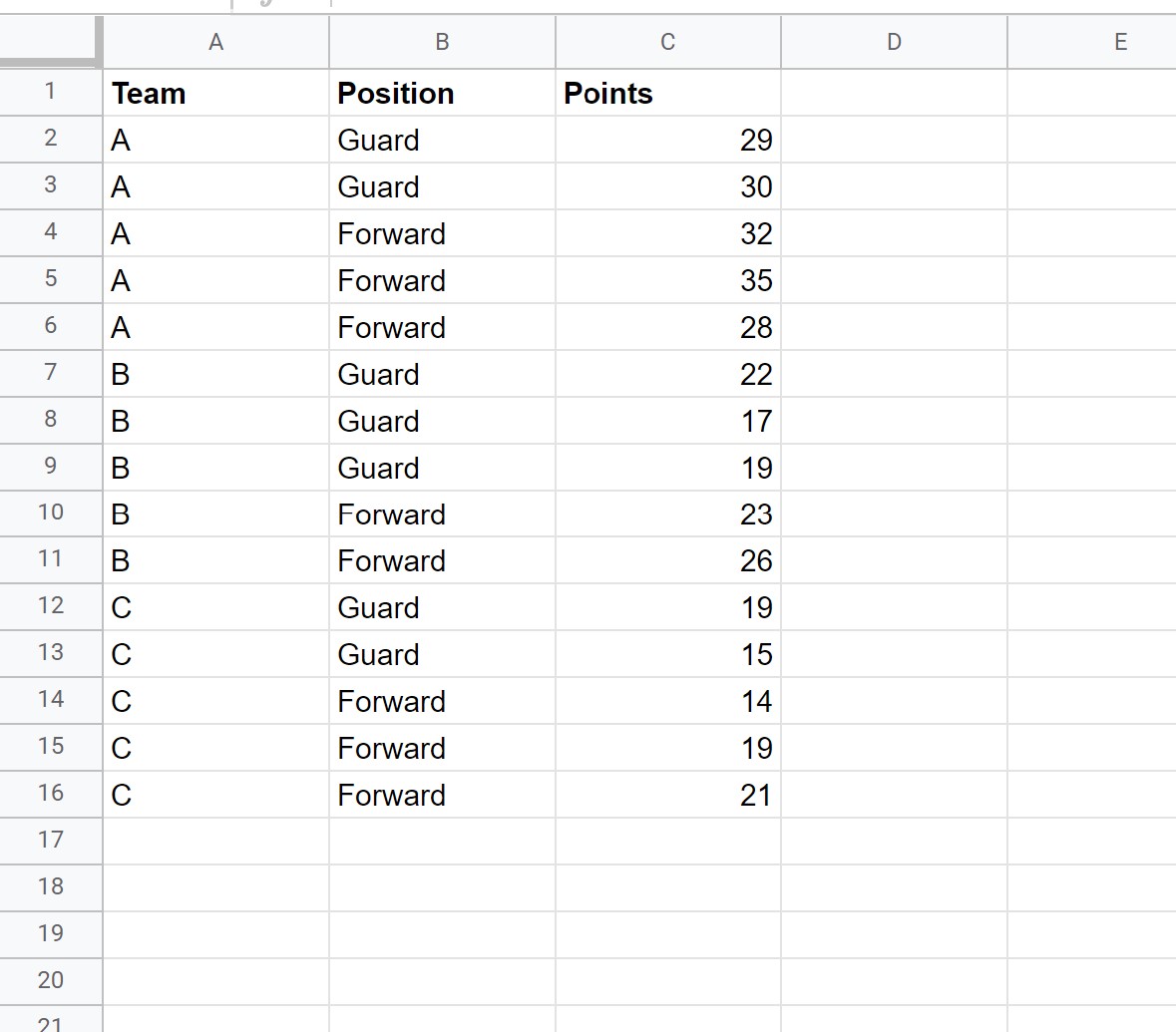
플레이어가 팀 A에 있고 플레이어가 가드 포지션에 있는 경우 다음 공식을 사용하여 획득한 최소 점수를 계산할 수 있습니다.
= MINIFS ( C2:C16 , A2:A16 , " A ", B2:B16 , " Guard " )
다음 스크린샷은 실제로 이 수식을 사용하는 방법을 보여줍니다.
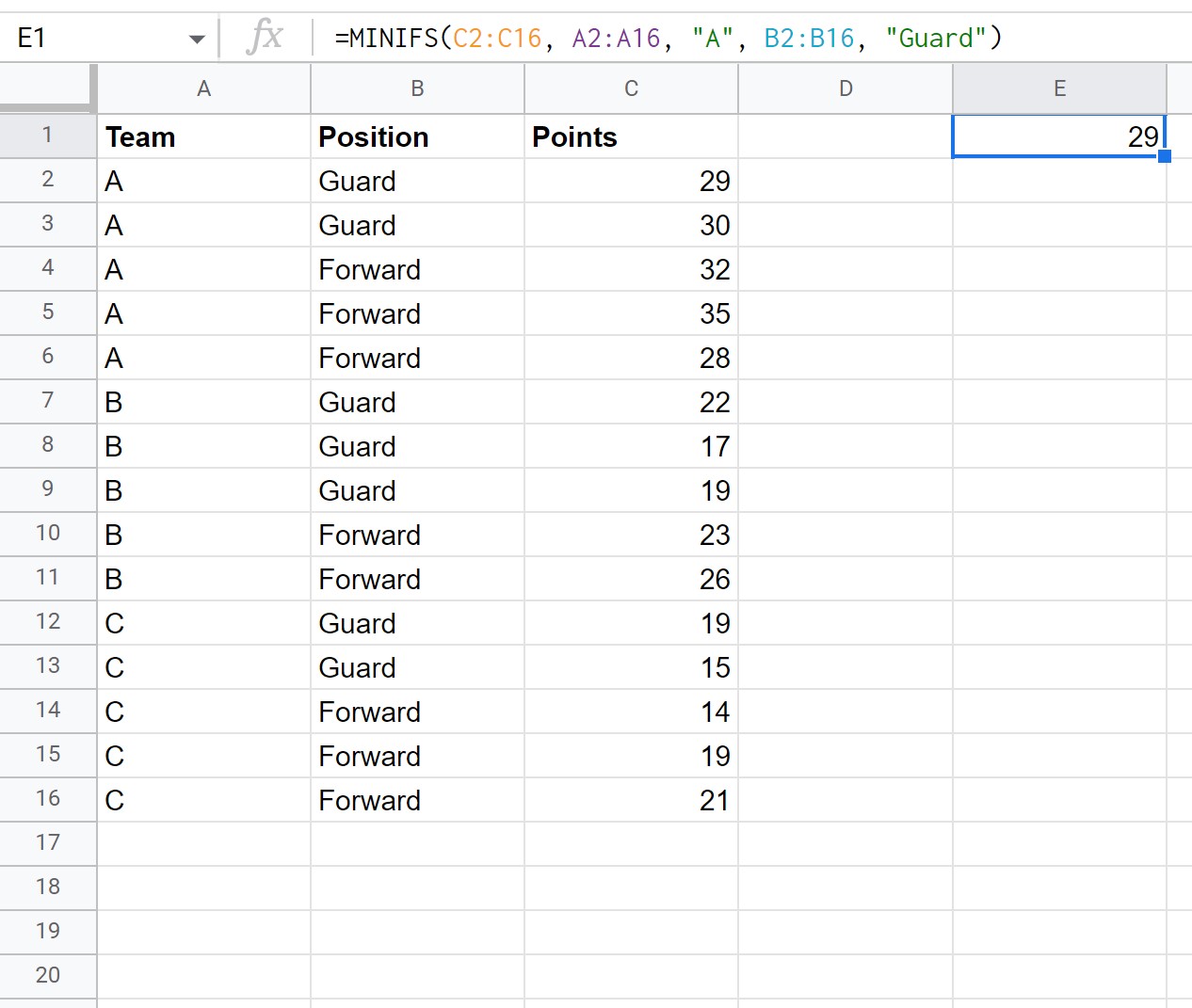
A팀에 소속 된 가드 포지션의 선수들 중 최소 점수는 29점 임을 알 수 있습니다.
참고 : 이 예에서는 하나의 기준과 두 개의 기준이 있는 MINIFS() 함수를 사용했지만 동일한 구문을 사용하여 원하는 만큼 많은 기준을 사용할 수 있습니다.
추가 리소스
다음 튜토리얼에서는 Google Sheets에서 다른 일반적인 작업을 수행하는 방법을 설명합니다.
Google 스프레드시트에서 여러 범위에 COUNTIF를 사용하는 방법
Google 스프레드시트에서 여러 열에 SUMIF를 사용하는 방법
Google 스프레드시트의 여러 시트에 추가하는 방법